 |
| Приветствую Вас, Гость · RSS |
21.07.2025, 00:21 |
|
|
2. Настройки
| |
| fransua | Дата: Вторник, 17.06.2014, 12:51 | Сообщение # 16 |
 Генералиссимус
Группа: Администратор сайта
Сообщений: 4039
Награды: 41
Репутация: 516
Статус:  | 2.15 Настройка Wi-Fi
Все операции со своим ресивером вы совершаете на свой страх и риск и никто кроме вас не несет ответственность за работоспособность вашего ресивера.
Прежде всего необходимо будет приобрести USB Wi-Fi адаптер, не все адаптеры совместимы с ресиверами SKYWAY. Примерный перечень допустимых адаптеров можно посмотреть тут
1. Подключаем Wi-Fi адаптер к ресиверу. Перегружаем ресивер.
2. Заходим в "ГЛАВНОЕ МЕНЮ"-"НАСТРОЙКИ"-"УСТАНОВКИ СЕТИ". Выбираем тип подключения Wi-Fi.

3. Для сканирования Wi-Fi сети нажимаем на "СИНЕЮ КНОПКУ", у нас начинается поиск сети когда сеть найдена появляется окошко.
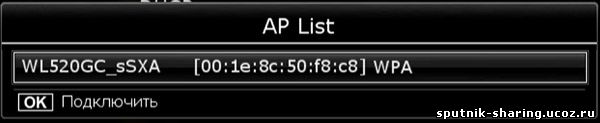
4. Нажимаем копку "ОК" - Подключить.

5. В появившемся окне настроек выбираем тип сети, и так же вводим ключ безопасности. Для этого выбираем пункт Ключ и жмем кнопку "ОК".
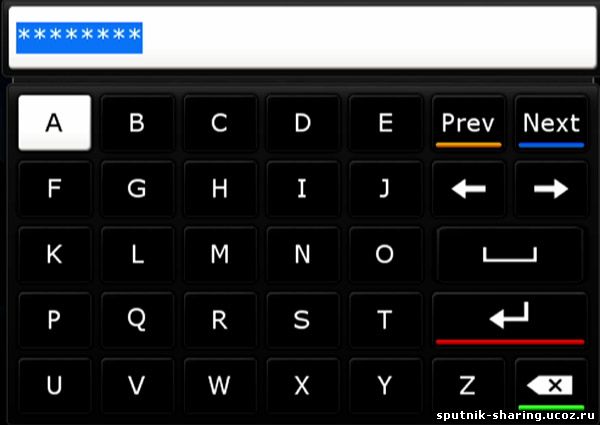
6. После того как ввели ключ, жмем красную копку, и в появившемся окне, выбираем пункт "ПОДКЛЮЧИТЬ" и нажимаем на "ОК".

7. Соединение устанавливается.

8. После подключения пропишутся основные сетевые параметры, а внизу появится название точки доступа и уровень сигнала. Сеть настроена.

ВНИМАНИЕ! Если до подключения Wi-Fi адаптера, подключался 3G модем, необходимо сделать сброс в заводские настройки.
Приятного просмотра.
Автор: SkywayHD
|
| |
| |
| fransua | Дата: Вторник, 17.06.2014, 13:08 | Сообщение # 17 |
 Генералиссимус
Группа: Администратор сайта
Сообщений: 4039
Награды: 41
Репутация: 516
Статус:  | 2.16 Создание сети с помощью компьютера и 3G USB модема
Все операции со своим ресивером вы совершаете на свой страх и риск и никто кроме вас не несет ответственность за работоспособность вашего ресивера.
Как видно из названия данное соединение актуально когда у нас ресивер подключен на прямую к компьютеру через LAN а источник интернета 3G USB модем, впрочем данную схему возможно так же применять и с другими источниками(ADSL и пр.)
Все это было проделана с 3G usb модемом Мегафона
1. Соединяем компьютер и ресивер с помощью перевёрнутого сетевого кабеля.
http://www.talco.ru/inverse_RJ45.html
2. В свойствах сетевого соединения модема разрешаем другим участникам сети подключение к интернету.
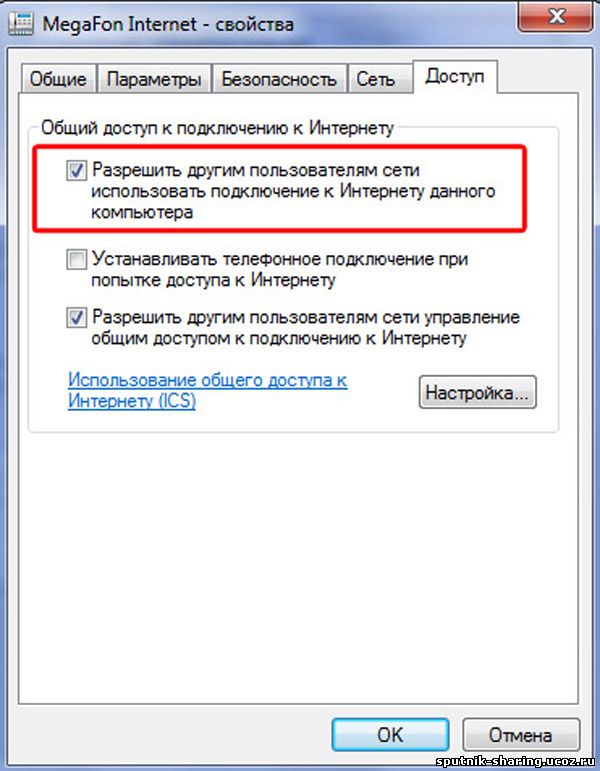
3. На компьютере прописываем настройки сети, для этого в свойствах сети выбираем "Протокол интернета TCP/IP" и нажимаем на кнопку "Свойства".
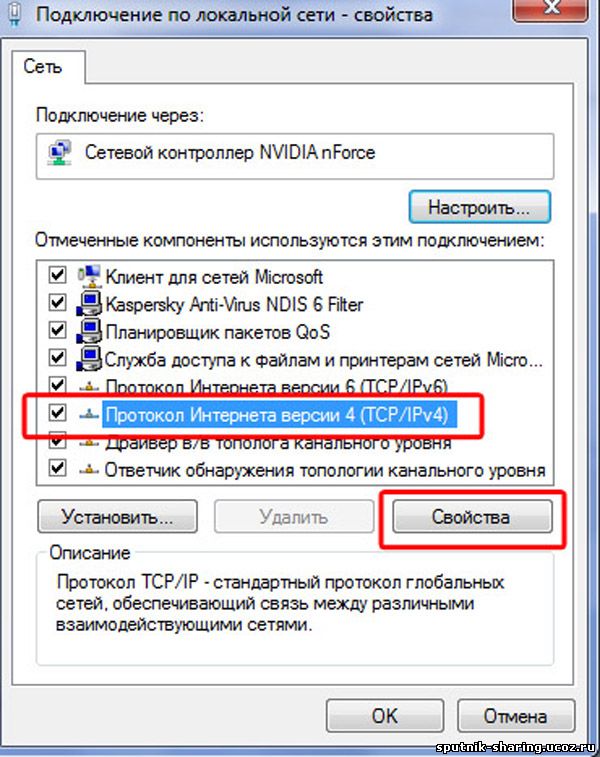
4. В появившемся окне выбирает "Использовать следующий IP адрес", далее в поле "IP-адрес" вводим 192.168.0.100, в поле "Маска подсети" вводим 255.255.255.0 Шлюз и ДНС оставляем чистыми.

5. В ресивере заходим в "Меню", "Установки", "Установки Сети". DHCP ставим в положение "Выкл", "IP Адрес" выставляет 192.168.0.101, после в "Маске Подсети" заносим 255.255.255.0, "Шлюз" 192.168.0.100
DNS можно узнать у провайдера ( поставщика сотовой связи) или прописать любой публичный, например 195.210.128.3

6. Соединение настроено, запускаем интернет на компьютере, автоматически ресивер получает доступ к интернету.
Приятного просмотра.
Автор: SkywayHD, San4oS
|
| |
| |
| fransua | Дата: Вторник, 17.06.2014, 13:14 | Сообщение # 18 |
 Генералиссимус
Группа: Администратор сайта
Сообщений: 4039
Награды: 41
Репутация: 516
Статус:  | 2.17 Создание сети с помощью Dlink DIR-320 и 3G USB модема
Все операции со своим ресивером вы совершаете на свой страх и риск и никто кроме вас не несет ответственность за работоспособность вашего ресивера.
1. Перепрошиваем маршрутизатор.
В новой прошивке есть возможность использовать USB порт DIRa для подключения к нему модема 3G
У меня работает с 3 G модемом Мегафон Huawei E1550
2. Маршрутизатору все равно какая симка в каком модеме стоит, главное чтобы в настройках подключения к интернету в DIR 320 была правильно прописана точка доступа,User Name и пароль.
БИЛАЙН, home.beeline.ru или internet.beeline.ru
логин - beeline
пароль - beeline
Мегафон, internet
логин - нет
пароль - нет
МТС, internet.mts.ru
логин - mts
пароль - mts
3. Подключаем маршрутизатор к компу (ноутбук) по LAN.
4. На компе, в адресной строке браузера набираем 192.168.0.1 заходим в меню настройки.
5. Кликаем Настройки интернет-соединения вручную.
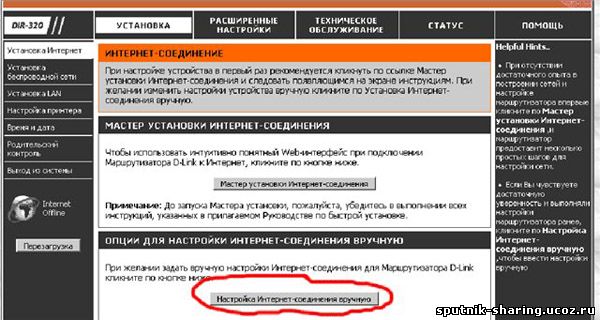
6. Далее выбираем "тип интернет-соединения" в раскрывающемся списке выбираем "3G USB Adapter".
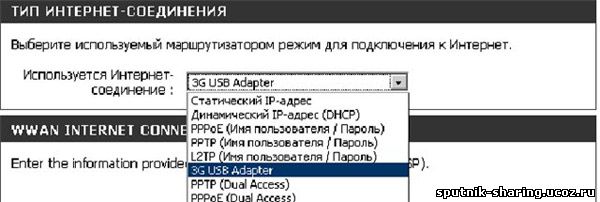
7. Поля "country" и "ISP" оставляем без изменения. Поля User Name, Пароль, Dial Number и APN заполняются в зависимости от оператора.
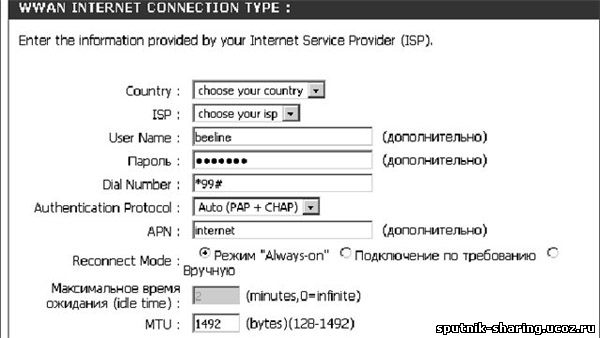
Приятного просмотра.
Автор: sf400
|
| |
| |
| fransua | Дата: Вторник, 17.06.2014, 13:24 | Сообщение # 19 |
 Генералиссимус
Группа: Администратор сайта
Сообщений: 4039
Награды: 41
Репутация: 516
Статус:  | 2.18 Редактирование .ts файлов полученных при записи с ресивера
Все операции со своим ресивером вы совершаете на свой страх и риск и никто кроме вас не несет ответственность за работоспособность вашего ресивера.
1. Cypheros TS-Doctor.
[url=[color]http://www.cypheros.de/tsdoctor_e.html">[/url]
Кратко:
Многие современные спутниковые ресиверы предлагают способность записыватьтелевидение и радио так называемую функцию PVR. Такие записи загружаются обычно вформате транспортного потока (transport stream) .tsК несчастью, такие записи часто содержат ошибки или несовместимости, которые не могутбыть проиграны на других устройствах без проблем.Здесь, Доктор TS-может помочь, как для SDTV так и записей HDTV. Он проверяет записивыявляя ошибоки, приспосабливает формат, чтобы устранять вопросы совместимости неизменяя фактическое видео и аудио данные.В конце Вы получите совместимый транспортный поток (ts), который может легкопроигрываться в софт плейерах на компьютере или аппаратных плейерах как например,popcornhour a100/110/c200, wdtv, xtream и много других аналогичных устройствах.В общем приводит к стандартному ts формату для последующей обработки.Им же можно и порезать файл на кусочки, сохраняет все очень быстро.
Краткая инструкция:
1. Открываем и обрабатываем по порядку все куски в формате .ts,.trp, для чего в закладке открытьфайл открываем окно и выбираем первый необходимый файл. При этом программа автоматическипроверяет записанный поток, что отображается зеленым шрифтом в правой части основного окна,если данный шаг выполнен. Проверяется таблица данных. Затем, если все нормально в заклаткеCut мы можем произвести обрезку ненужных частей в начале и конце ролика.Нажимаем кнопкустарт. При этом файл проверяется на наличие ошибок и если таковые есть программа предлагает ихисправить. В итоге в папке откуда мы взяли исходный файл появляется файл с расширением.....fixsed.ts. Это и есть файл который понимают все проигрыватели. Аналогично проводимпроцедуру с оставшимися файлами.
2. Теперь полученные файлы нужно склеить в один. Выбираем закладку Tools в ней File merger,отмечаем все файлы попорядку и нажимаем Join. На пиктограмме наглядно видим процесс склейкифайлов. В результате получаем один файл записанной программмы который прекрасно читаетсяпочти всеми плеерами.
2. TsRemux.
http://www.videohelp.com/tools/TsRemux
1. Нормализация TS(REC) в TSС помощью вот такой утилитки(не требует даже установки,-просто сохраняем где-нибудь и выводимярлык на стол)-файлы формата TS(REC) перепаковываем в форматы TS, M2TS, BDA(блю-рей).Никакого пережатия,изменения с исходным файлом не происходит,-просто меняется контейнерупаковки(из TS/REC в BDA).Естественно,сохраняются и все аудиопотоки,в т.ч. и многоканальныйзвук!(не забудте указать output file !!!)
2. Склейка, обрезка
3. tsMuxeR.
http://www.videohelp.com/tools/tsMuxeR
Обрезаем сначала или с конца.Склеиваем файлы. Редактировать файлы можно и здесь: в режимеSplitt,-но неудобно,-нет встроенного плеера.
4. TSSniper.
http://www.videohelp.com/tools/TSSniper
TSsniper.exe программа для склейки ТС фрагментов без рассинхронизации аудио.Работает очень быстро.
Далее «исправленный» ts файл можно обрабатывать в других программах.Неплохой мануальчик по работе с .ts можно посмотреть тут :Монтаж и работа с контейнерами (avi, mkv, mp4, ts) [инструкция]
http://rutracker.org/forum....]
[color=#6aa84f]в пункте Программы -> SmartLabs tsMuxeR.
5. SmartLabs tsMuxeR.
http://www.smlabs.net/tsmuxer.html
SmartLabs tsMuxeR - утилита для создания TS, M2TS файлов и образов Blu-ray, которые могут бытьиспользованы для вещании контента в IP-сети и для просмотра на аппаратных плеерах (например,Dune HD Ultra, Sony Playstation3 и т.д.). tsMuxeR является частью SmartCONTENT, современнойпратформы подготовки контента.SmartLabs tsMuxeR распространяется по принципу freeware.
6. Womble MPEG Video Wizard DVD 5.0.0.103 Rus.
http://www.womble.com
Лучшая программа для редактирования MPEG-1,MPEG-2, VOB файлов. MPEG Video Wizard DVDявляется преемником программы MPEG Video Wizard. С помощью данной утилиты можно склеиватьфрагменты с разным битрейтом. Программа не перекодирует неизменённые фрагменты файла, т.е.если файл подвергается только резке/склейке, то пережатия не происходит. В утилите реализованмногодорожечный контроль времени и редактор титров. Располагает функцией создания и прожигаDVD. Полная поддержка AC-3 звука. Имеет очень дружественный интерфейс.
7. VideoReDo TVSuite H 264 v4.20.5.600.
http://letitbit.net/downloa....]
Программа для нелинейного монтажа и редактирования MPEG2 видео файлов, эффекты,синхронизация с аудио дорожкой и другое.Быстрый в работе и легкий в управлении MPEG Video Editor (редактирование, авторинг и прожиганиеDVD, включая записи с TV ).Поддерживает MPEG1 редактирование (включая VCD), MPEG2 редактирование (включая DVB-T,DVD & SVCD), a также потоковое High Definition (HD) редактирование. VideoReDo TVSuite поможетвам записать ваши любимые ТВ-передачи в формате DVD видео и предоставит множествоинструментов для последующего редактирования их.
8. XviD4PSP - универсальный медиаконвертер.
http://code.google.com/p....] ....p
Автор: G300
|
| |
| |
| fransua | Дата: Среда, 18.06.2014, 14:46 | Сообщение # 20 |
 Генералиссимус
Группа: Администратор сайта
Сообщений: 4039
Награды: 41
Репутация: 516
Статус:  | 2.19 xmlTV EPG
Все операции со своим ресивером вы совершаете на свой страх и риск и никто кроме вас не несет ответственность за работоспособность вашего ресивера.
Начиная с прошивки 2.11.49 появилась возможность скачивания xmlTV EPG файла с интернета. Данная возможность полезна тогда когда на канал нет ЕПГ, или по каким то причинам ресивер его не понимает.
Для загрузки xmlTV EPG необходимо:
1. Подключение ресивера к интернету.
2. Установленная USB флешка.
3. Кнопкой EPG на пульте заходим в меню ЕПГ.
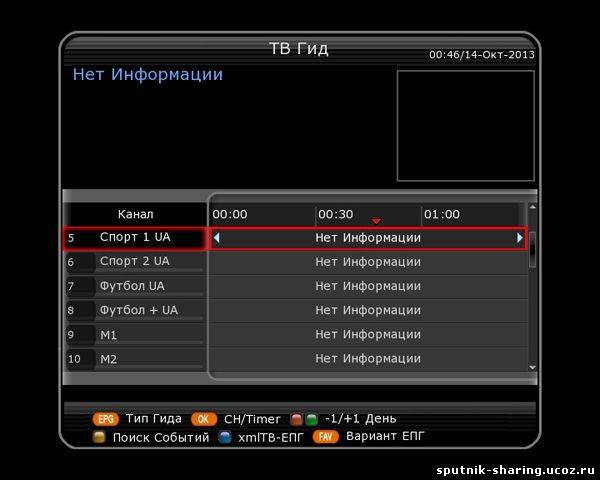
4. Нажимаем синею кнопку на пульте, начинается загрузка.
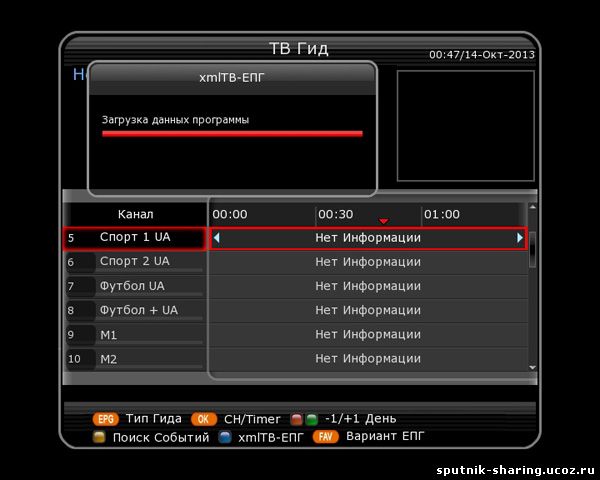
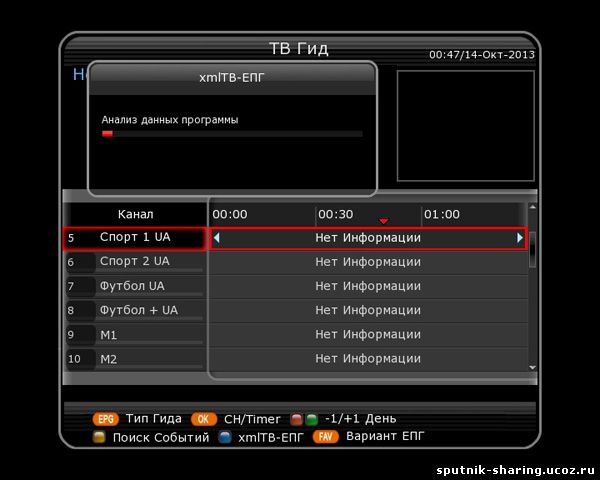
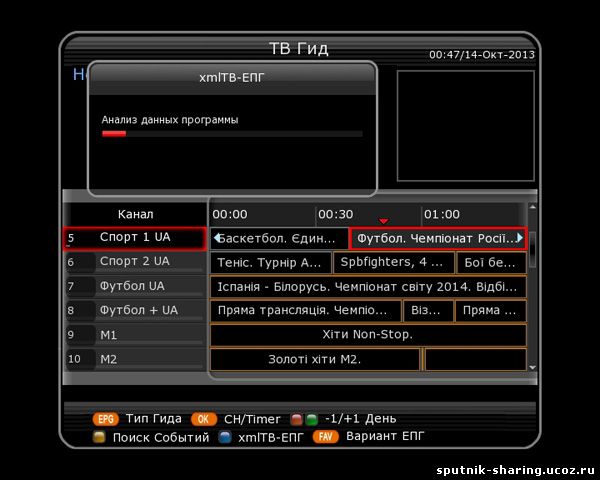
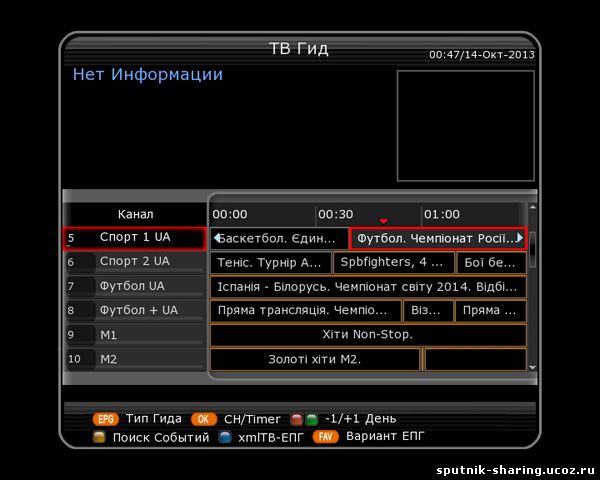
5. Всё ЕПГ загружено с интернета.
Время загрузки зависит от количества каналов в вашем списке.
Приятного просмотра.
Автор: SkywayHD
|
| |
| |
| fransua | Дата: Среда, 18.06.2014, 14:53 | Сообщение # 21 |
 Генералиссимус
Группа: Администратор сайта
Сообщений: 4039
Награды: 41
Репутация: 516
Статус:  | 2.20 Установка карты в картоприемник
Все операции со своим ресивером вы совершаете на свой страх и риск и никто кроме вас не несет ответственность за работоспособность вашего ресивера.
Существует возможность просмотра закрытых каналы с помощью официальных карт доступа операторов, при наличии эмуляторов поддерживающих карту.
Карту доступа правильно вставлять в УСТРОЙСТВО ДЛЯ СЧИТЫВАНИЯ СМАРТ-КАРТ чипом вниз!


Эмуляторы для работы с картами: MCAS, OSCAM
Приятного просмотра.
Автор: SkywayHD
|
| |
| |
| fransua | Дата: Среда, 18.06.2014, 14:59 | Сообщение # 22 |
 Генералиссимус
Группа: Администратор сайта
Сообщений: 4039
Награды: 41
Репутация: 516
Статус:  | 2.21 Настройка режима ожидания
Все операции со своим ресивером вы совершаете на свой страх и риск и никто кроме вас не несет ответственность за работоспособность вашего ресивера.
1. Заходим в "ГЛАВНОЕ МЕНЮ"-"НАСТРОЙКИ"-"СИСТЕМНЫЕ НАСТРОЙКИ".

2. Переходим к пункту "РЕЖИМ ЭКОНОМИИ ЭНЕРГИИ", для выбора режима нажимаем кнопку "ОК" на пульте ДУ.

При значение "ВЫКЛ" отключена экономия энергии в режиме ожидания, при коротком нажатии кнопки "POWER" с пульта ДУ, ресивер перейдет в режим так называемого быстрого старта, на дисплее ресивера будут отображаться часы (на моделях с таблом), а последующее включение ресивера произойдет за пару секунд.
-При значение "ВКЛ" включена экономия энергии в режиме ожидания, при коротком нажатии кнопки "POWER" с пульта ДУ, ресивер перейдет в режим экономии энергии "0,5W". При выходе с этого режима, загрузка будет порядка 15-20 секунд.
*ВНИМАНИЕ! ДАННУЮ ФУНКЦИЮ НЕ ПОДДЕРЖИВАЕТ SKYWAY LIGHT 2!
3. Режим отключения ресивера, так же можно выбрать если зажать на более 3 секунды кнопку "POWER" с пульта ДУ.


В этом случае при выборе "СПЯЩИЙ РЕЖИМ", ресивер отключиться в режим быстрого старта, выход из режима пару секунд. В случае выбора "РЕЖИМ ЭКОНОМИИ ЭНЕРГИИ", ресивер отключиться в режим "0.5W", выход из режима 15-20 секунд. В случае выбора "ПЕРЕЗАГРУЗКА", ресивер перезагрузится.
Приятного просмотра.
Автор: SkywayHD
|
| |
| |
| fransua | Дата: Среда, 18.06.2014, 15:12 | Сообщение # 23 |
 Генералиссимус
Группа: Администратор сайта
Сообщений: 4039
Награды: 41
Репутация: 516
Статус:  | 2.22 Настройка 3G
Все операции со своим ресивером вы совершаете на свой страх и риск и никто кроме вас не несет ответственность за работоспособность вашего ресивера.
Спутниковые ресиверы SKYWAY поддерживают работу основных 3G модемов. Перед покупкой модема рекомендуется проконсультироваться по необходимой модели на официальном форуме поддержки SKYWAY.
Основные модели 3G модемов указаны в общем списке настройках подключения, но это не всё что поддерживает ресивер.


Естественно в списке отображены не все модели HUAWEI, т.к. например 1550 и 171 прекрасно работают.
С чего начать. Желательно перевести модем только в 1 из режимов работы в сети:
а) Либо только в сети HSDPA ( 3G ) ( если есть покрытие 3G )
б) Либо только в сети GSM ( GPRS )
Хочется отметить такой нюанс работы 3g модема в LINUX, при подключение он может определятся как накопитель поэтому нам нужно перевести модем в режим "устройство в режиме только модем".
1.Снимаем ввод ПИН-кода.
Это можно сделать с помощью вашего телефона или в КОННЕКТ программе на компьютере.
2. Подключаем модем к компьютеру.
3. Запускаем программу Hyper Terminal.
Если у вас Windows2000 или WindowsXP программа находится в разделе Пуск --> Программы --> Стандартные --> Связь --> Hyper Terminal
Для Vist'ы и Windows7 ее придется скачать, например отсюда
Нет никакой необходимости покупать ее, вполне достаточно пробной (trial) версии - вам она понадобится на один раз.
4. В окошке "Описание подключения" вводим любое слово, например "модем", и жмем ОК

5. Появляется окошко - "Подключение". В его последней графе "Подключаться через:" нужно выбрать "HUAWEI Mobile Connect - 3G Modem" и нажать ОК. Появившееся после этого окошко (снова "Подключение") с номерами телефона и прочим нужно просто закрыть, нажав кнопку "Отмена"
6. Теперь на панели программы следует нажать последнюю кнопку "Свойства"

7. В открывшемся окне "Свойства: модем" перейти на вкладку "Параметры"
8. Нажать кнопку "Параметры ASCII"
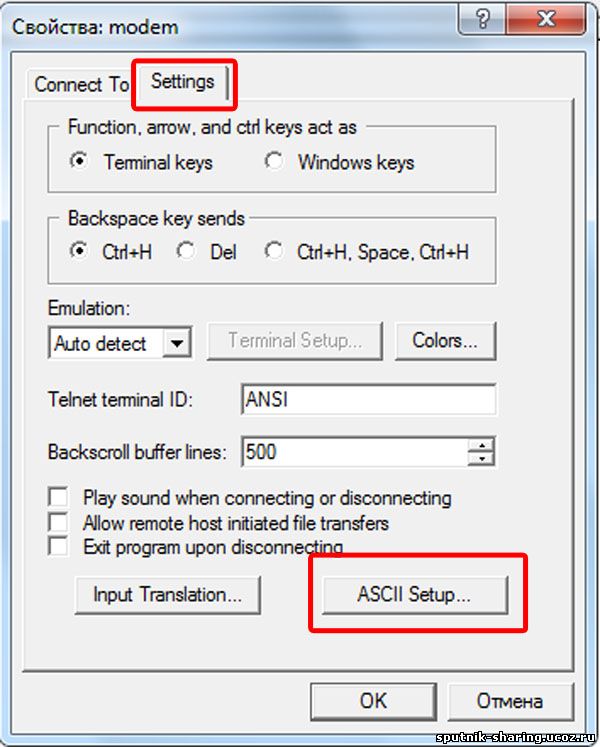
9. Поставить галочку во второй сверху графе "Отображать вводимые символы на экране". Нажать ОК.
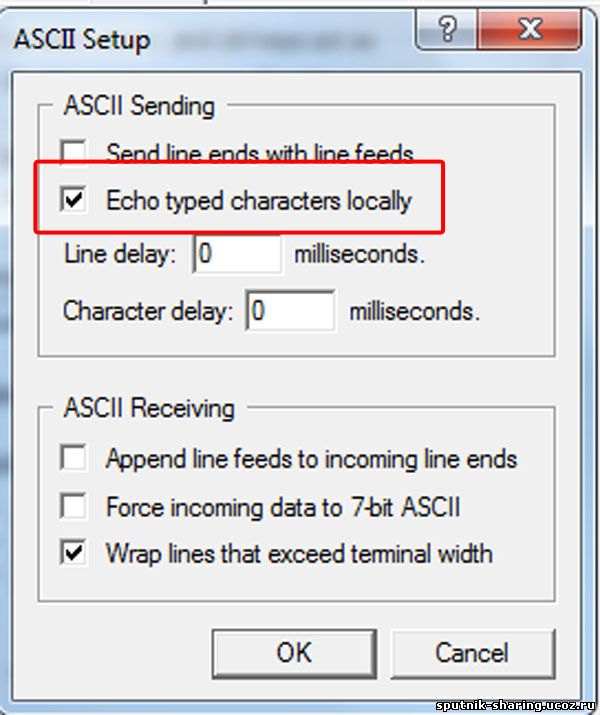
Верхнее окошко закроется. Нажать ОК. Последнее окошко закроется, и в главном окне программы замигает курсор.
10. Включаем CAPS LOCK и печатаем команду АТ. Жмем ENTER. Появляется ответ: ОК.
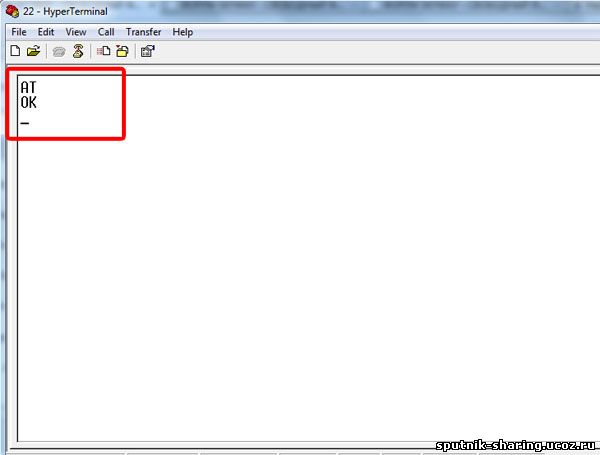
Значит связь с модемом установлена.
11. Вводим одну из следующих команд:
AT^U2DIAG=0 (устройство в режиме только модем)
AT^U2DIAG=1 (устройство в режиме модем + CD-ROM)
AT^U2DIAG=255 (устройство в режиме модем + CD-ROM + Card Reader)
AT^U2DIAG=256 (устройство в режиме модем + Card Reader)
В нашем случаем нам понадобится команда:
AT^U2DIAG=0
Введя команду, смело жмем ENTER, и в ответ видим ОК. Модем доработан.
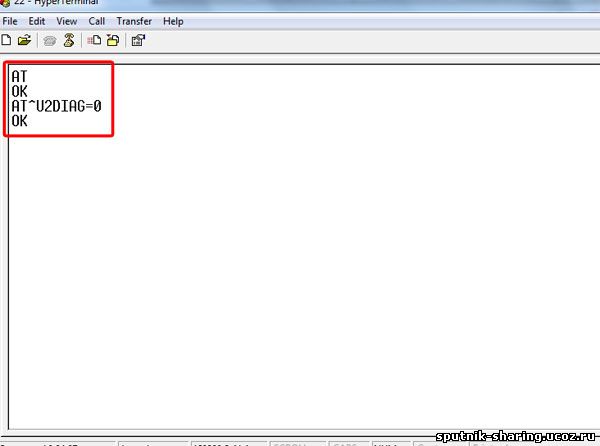
12. Закрываем окно Hyper Terminal, ответив "ДА" на предложение прервать сеанс связи и отказавшись от сохранения подключения.
13. Теперь осталось убедиться, что эмуляция CD-ROM'а отключена. Для этого отсоединяем модем от USB порта и снова подсоединяем в тот же порт. В папке "Мой компьютер" не должно появиться "лишнего" CD-ROM - только столько, сколько есть физических приводов оптических дисков.
Информация взята отсюда
Пример показан на примере HUAWEI, для других моделей модемов нужно искать свои AT команды!!!
Возможны другие способы перевода модема в режим только модем, можете поискать их в интернете.
После того как модем настроили переходим к настройке ресивера.
14. Подключаем 3G модем в USB порт ресивера.
15. Делаем сброс на заводские настройки.
Как сделать сброс в заводские настройки, смотрим тут
16. Перезагружаем ресивер.
17. Ждем пока модем определится. На HUAWEI он в начале мигает 2 раза, а когда определяется мигает 1 раз.
18. Заходи в ГЛАВНОЕ МЕНЮ>НАСТРОЙКИ>УСТАНОВКИ СЕТИ>ТИП ПОДКЛЮЧЕНИЯ, жмем кнопку ОК с пульта ДУ и выбираем пункт "3G modem"

19. После выбора 3G модема, в меню настройки подлкючения. Если у вас не появились красная, зеленая и желтая кнопка настройки 3G подключения, нажмите в круговом секторе кнопок ДУ - кнопку ВНИЗ.
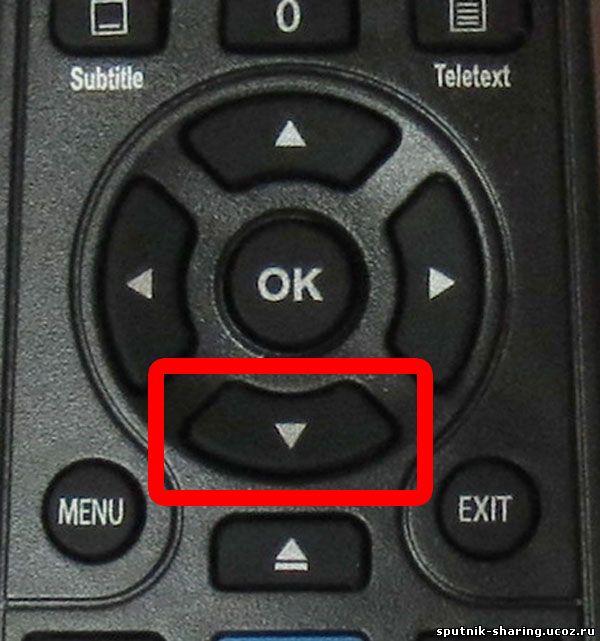
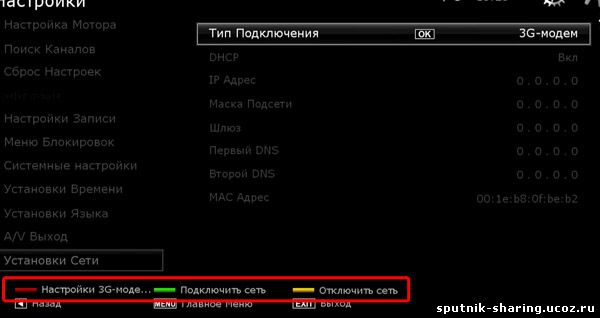
20. Для установок овновных настроек жмем красную кнопку на пульте ДУ.

Тип 3G-модема: Тип модема, если не нашли свой тип в списке, пробуйте указать Others
Устройство: ttyUSB0~4 USB порт для модема
Страна: При выборе страны, можно выбрать готовые предустановленные настройки основных операторов связи. Если выбрать Manual, то настройки вводятся в ручную Рекомендуем автоматические настройки, но в случае если вашего оператора нет в списке, тогда выбирать режим Manual

Провайдер услуг: Это пункта нет в режиме Manual, в данном пункте выбирается ваш оператор связи
Название APN: Точка доступа, выбирается в режиме Manual, уточняйте данный параметр у своего оператора связи
Номер телефона: Номер дозвона, выбирается в режиме Manual, уточняйте данный параметр у своего оператора связи
Пользовательский: Имя пользователя, выбирается в режиме Manual, уточняйте данный параметр у своего оператора связи
Пароль: Пароль, выбирается в режиме Manual, уточняйте данный параметр у своего оператора связи
Manufacture name: Если модем определился то в этом поле будет указано название модема.
21. После того как ввели настройки, выходим кнопкой Exit из настроек.
22. Запускаем подключение 3G зеленой кнопкой с пульта ДУ.
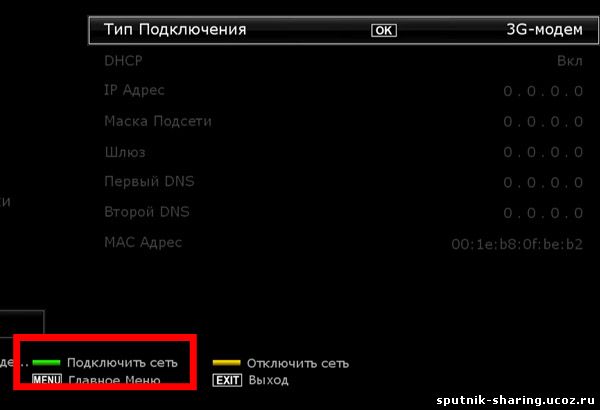

23. Модем соединился. Для последующей ручной остановки или включения модема, переходим в настройки модема и желтой кнопкой останавливаем работу модему, зеленной запускаем.
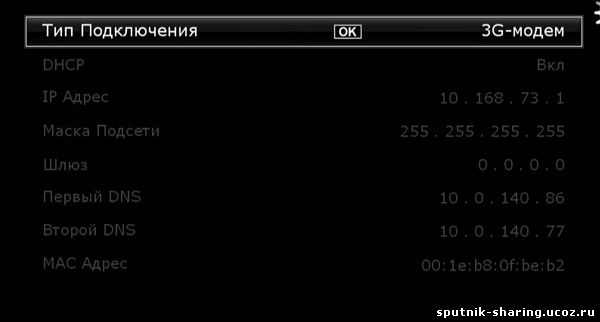
Приятного просмотра.
Автор: SkywayHD
|
| |
| |
| fransua | Дата: Среда, 18.06.2014, 19:26 | Сообщение # 24 |
 Генералиссимус
Группа: Администратор сайта
Сообщений: 4039
Награды: 41
Репутация: 516
Статус:  | 2.23 Смена дорожек у видео файлов
Все операции со своим ресивером вы совершаете на свой страх и риск и никто кроме вас не несет ответственность за работоспособность вашего ресивера.
Медиаплеер наших ресиверов пока не способен воспроизводить звук в формате dts, но часто бывают файлы где первая дорожка по умолчанию dts а другие в доступном для воспроизведения формате AC3. Ресивер сам не может менять дорожки, что же делать? Я предлагаю способ который включает в себя изменение порядка дорожек через конвертер на компьютере.
1. Скачиваем программу mkvtoolnix.
Скачать ее можно на официальном сайте программы, выбрав версию для своей ОС
2. Устанавливаем программу на компьютере.
3. Запускаем программу, добавляем нужный видео файл.
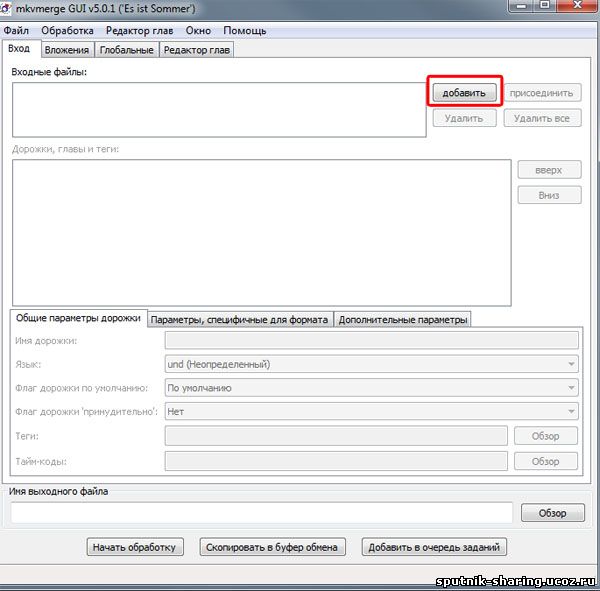
4. Далее работаем с окошком "Дорожки, главы и теги".
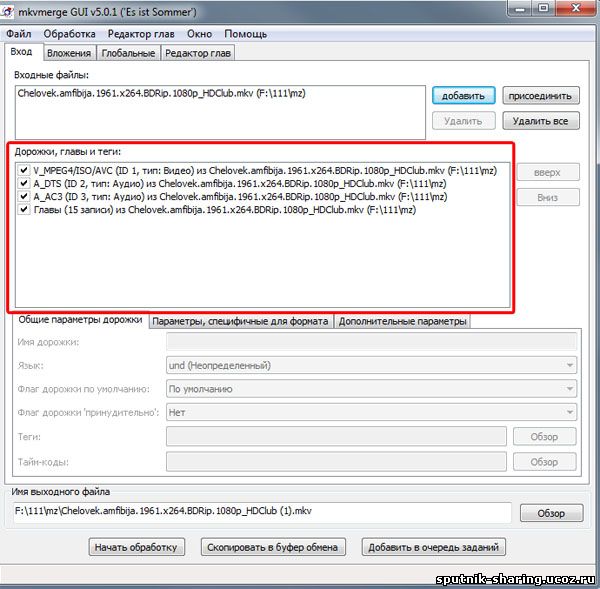
5. Есть 2 способа смены дорожки в этой программе:
-Убрать галочками лишние дорожки
-Кнопками вверх-вниз поставить нужную дорожку первой
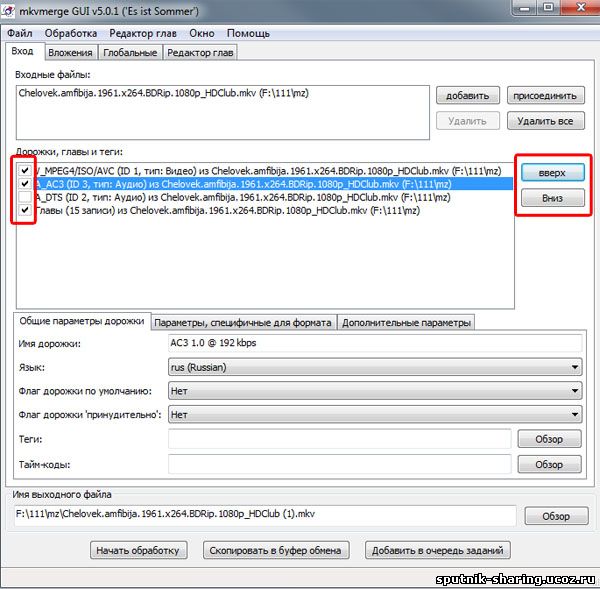
6. Выбираем имя место сохранения для измененного видео файла и нажимаем кнопку "начать обработку".
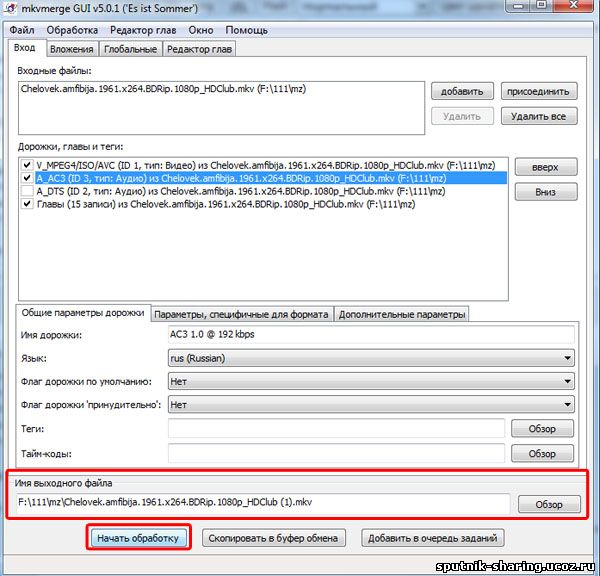
7. Начинается конвертация файла.
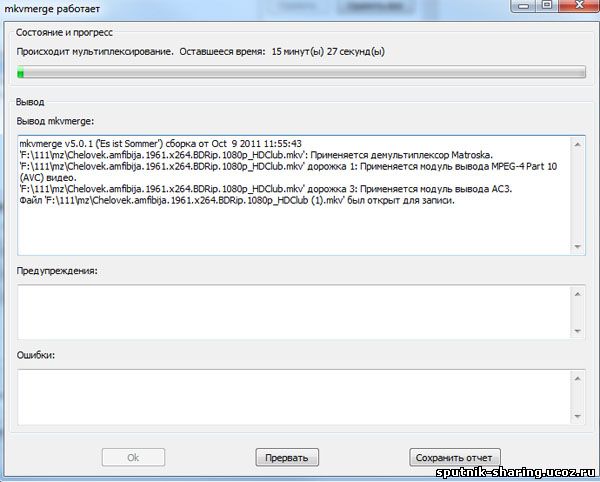
8. После окончания обработки жмем кнопку ОК.
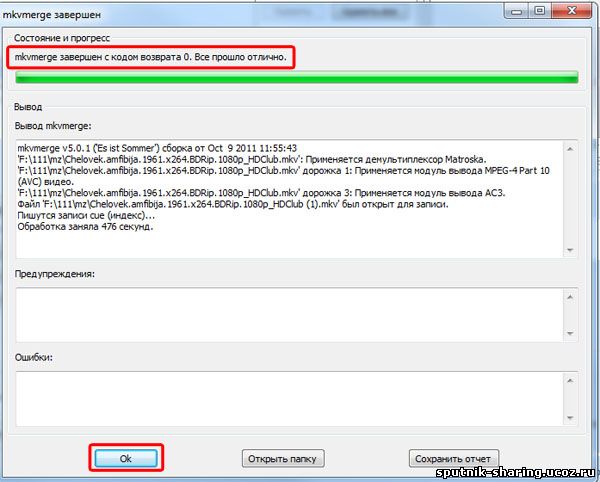
9. Первая дорожка теперь в формате AC3 и ресивер корректно воспроизведет видео файл.
ВНИМАНИЕ! Данный метод касается только тех файлов где есть дорожки формата AC3!
Приятного просмотра.
Автор: SkywayHD
|
| |
| |
| fransua | Дата: Среда, 18.06.2014, 19:51 | Сообщение # 25 |
 Генералиссимус
Группа: Администратор сайта
Сообщений: 4039
Награды: 41
Репутация: 516
Статус:  | 2.24 Редактирование списка каналов при помощи программы "PolarEditOctagon"
Все операции со своим ресивером вы совершаете на свой страх и риск и никто кроме вас не несет ответственность за работоспособность вашего ресивера.
Представляем вашему вниманию очень удобный и функциональный редактор списка каналов для наших ресиверов, "PolarEditOctagon". Получив список каналов напрямую с ресивера мы можем на компьютере произвести удобную для нас сортировку каналов, сменить названия, создать фаворитные списки, изменить данные о частотах, спутниках и другую информацию списка каналов с помощью этого редактора.
1. Скачиваем программу PolarEditOctagon.
Скачать PolarEditOctagon можно тут
2. Устанавливаем программу на компьютере.
3. Запускаем программу, настраиваем язык интерфейса.
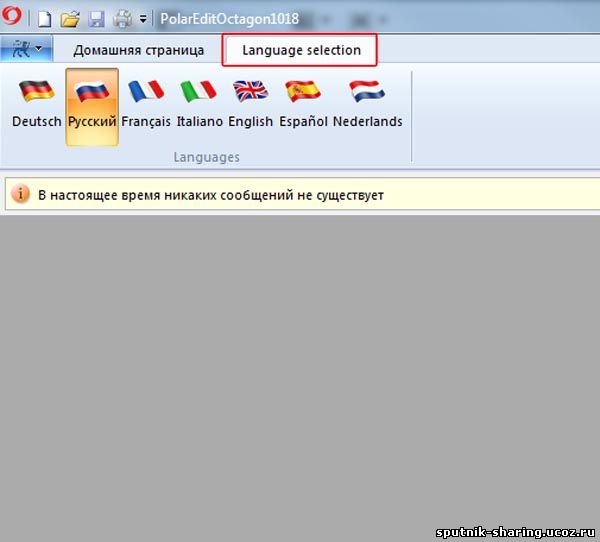
4. Производим настройки FTP.
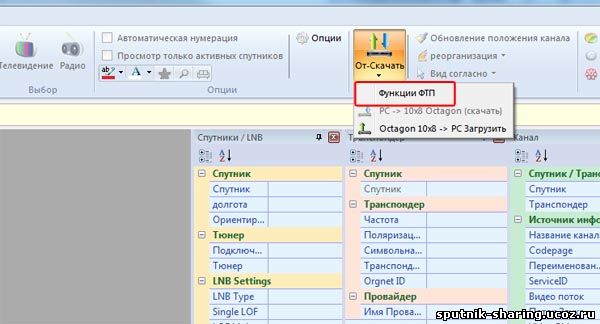
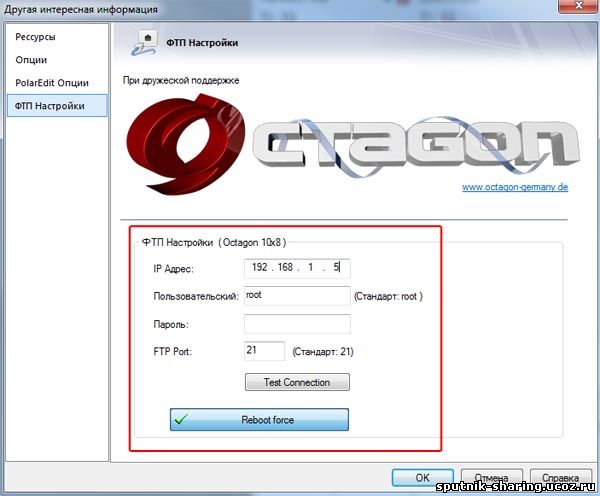
IP Адрес: Указываем IP ресивера
Узнать как посмотреть IP ресивера можно тут
Пользовательский: ставим root если у вас стандартные настройки доступа к ресиверу, если вы их меняли то указываете свои измененные данные.
Пароль: оставляем пустым если у вас стандартные настройки доступа к ресиверу, если вы их меняли то указываете свои измененные данные.
FTP Port: Оставляем стандартный 21
Для сохранение настроек нажимаем кнопку "ОК"
ВНИМАНИЕ! Проверить соединение можно нажав кнопку Test Connection. В случае правильной настройки вы получите следующее сообщение: "Тест связи был успешно"
5. Получаем список каналов. Получить его можно двумя путями:
-Напрямую с ресивера, зайдя в "От-Скачать" и нажав на кнопку "Octagon->PC Загрузить"
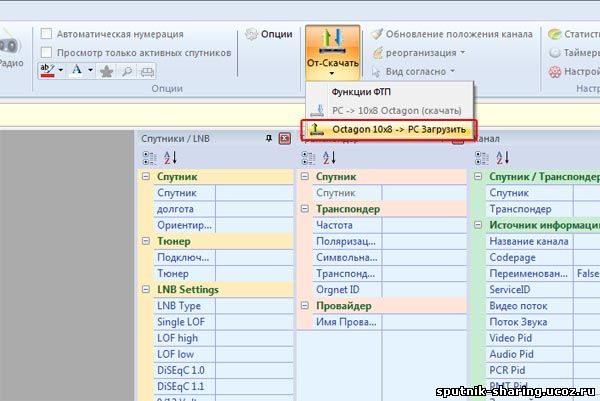
Или загрузить ранее сохраненный файл списка, нажав на иконку папки
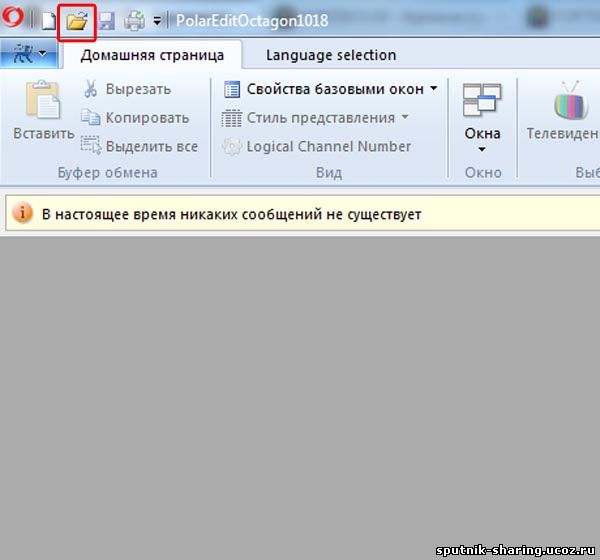
6. Получив список каналов мы можем приступить к редактированию.

7. Поле редактора разделено на несколько блоков
-Информация о спутниках, провайдерах и фаворитных списках
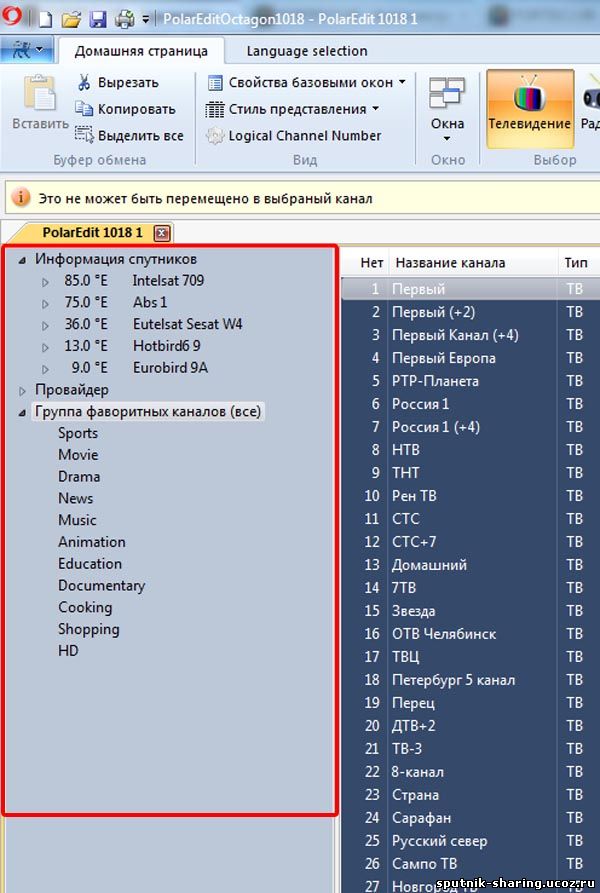
Список каналов
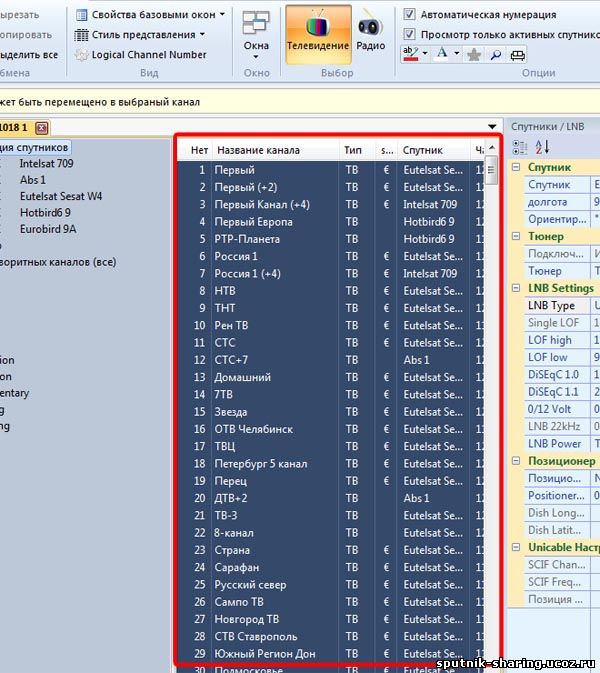
Настройки антенны для выбранного канала
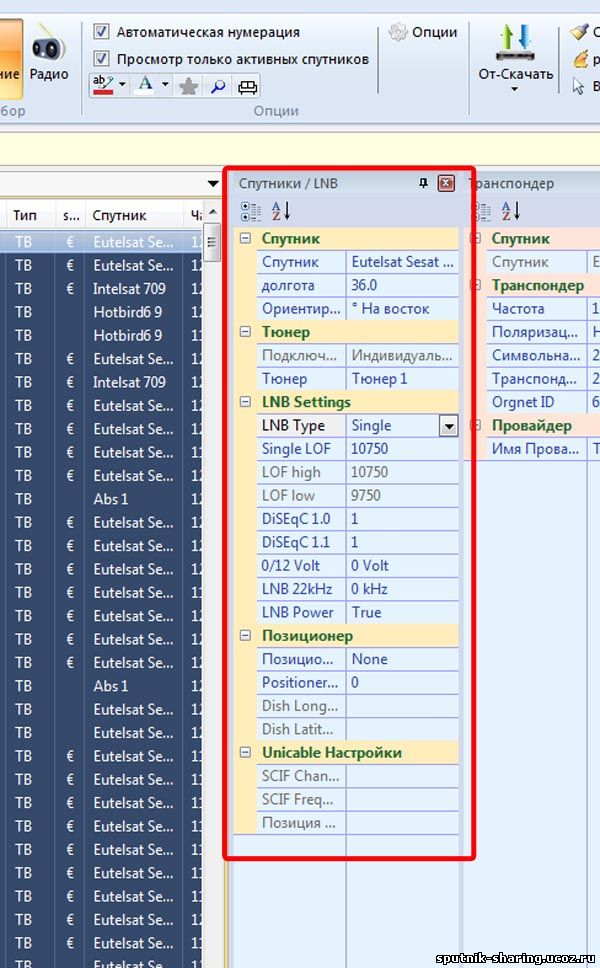
Данные транспондера для выбранного канала
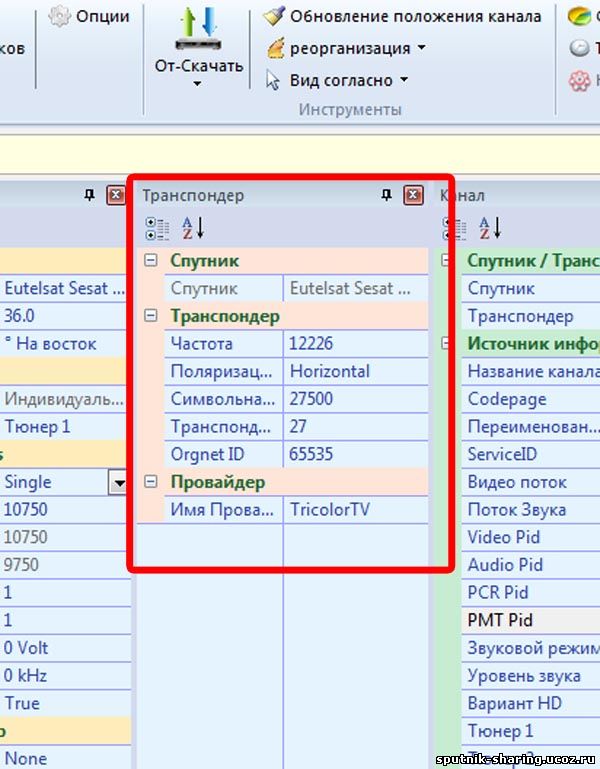
Подробная информация о настройках канала
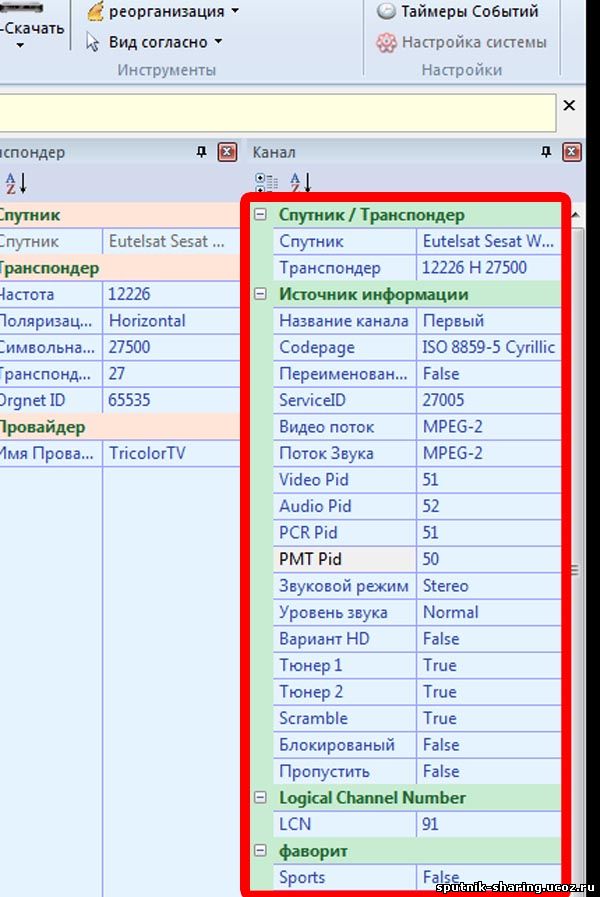
8. В поле информации о спутниках, провайдерах и фаворитных списках можно менять следующие параметры:
-В разделе спутников вызвав правой кнопкой мыши меню редактора можно:
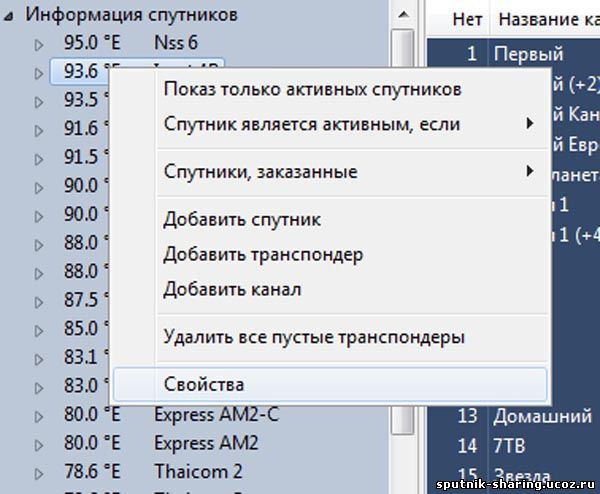
Добавить спутник, частоту и канал (что бы видеть в редакторе новый спутник нужно убрать галочку с пункта "Показ только активных спутников"), удалить все пустые частоты
-В разделе провайдеров вызвав правой кнопкой мыши меню редактора можно:
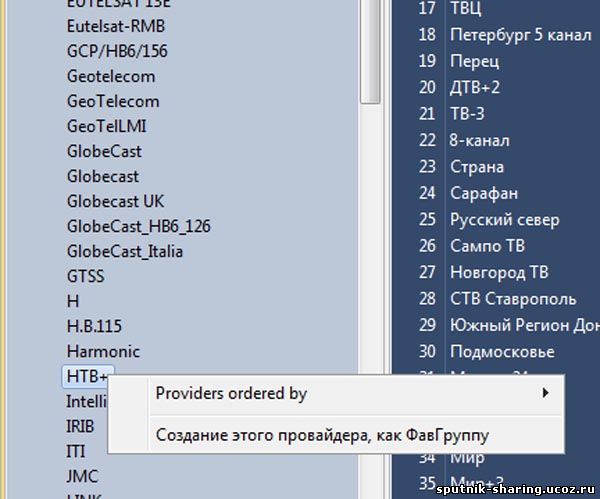
Создать фаворитный список из каналов выбранного провайдера
-В разделе фаворитных списков вызвав правой кнопкой мыши меню редактора можно:
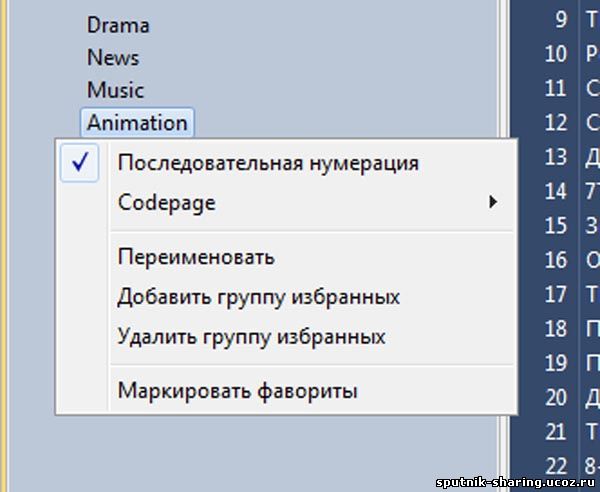
Добавить, удалить или переименовать группу фаворитного списка
9. В поле списка каналов можно менять следующие параметры:
-Вызвав правой кнопкой мыши меню редактора можно:
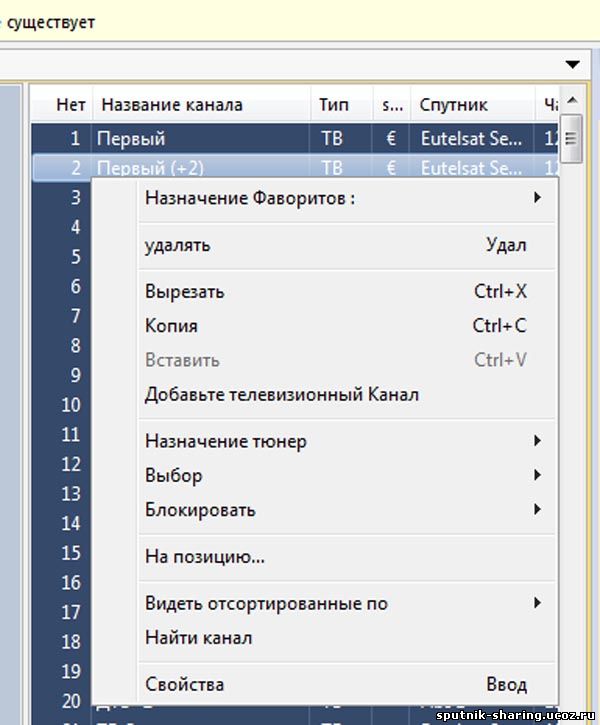
Назначить для канала фаворитный список, удалить канал, вырезать вставить и копировать канал, добавить новый канал, блокировать, выставить на определенную позицию и другие операции.
Для того что бы вручную перетащить канал по списку нужно нажать на него левой кнопкой мыши и не отпуская кнопку перетащить его на нужную позицию в списке и только потом отпустить кнопку.
ВНИМАНИЕ! При переименование кириллических названий не забывайте менять кодировку на ISO 8859-5 Cyrillic
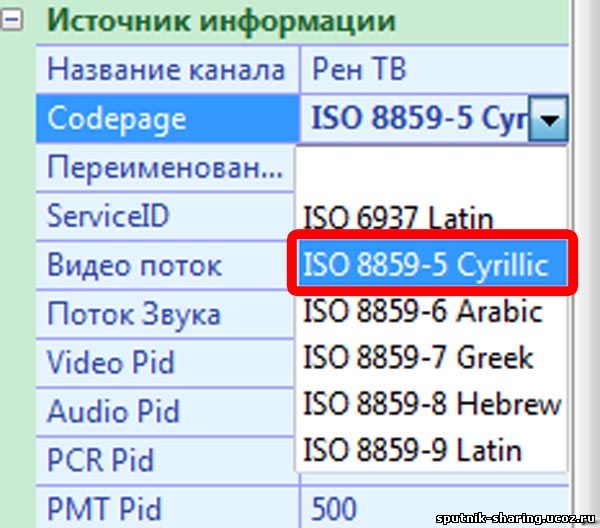
10. В полях настройки антенны для выбранного канала, данных транспондера для выбранного канала, и подробной информации о настройках канала можно изменить практически все данные которые там доступны. Только будьте осторожны общие данные для каналов, как например название спутника измененное на одном канале поменяются и на других.
11. Переключение между списком ТВ и РАДИО возможно в верхней панели инструментов блока "Выбор"
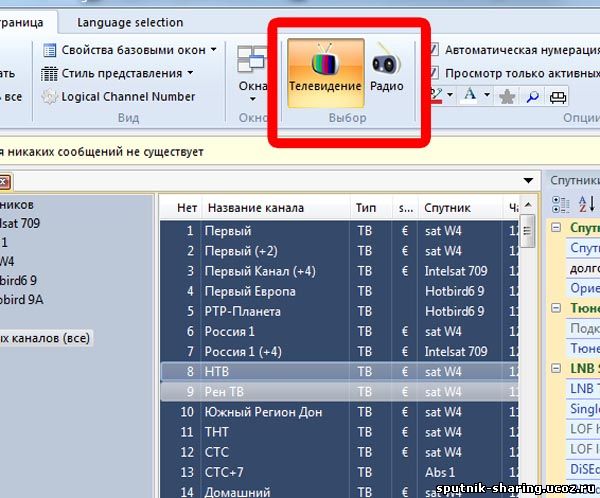
12. Изменить отображение списка каналов можно в блоке "Вид" выбрав удобный вариант
-Таблица
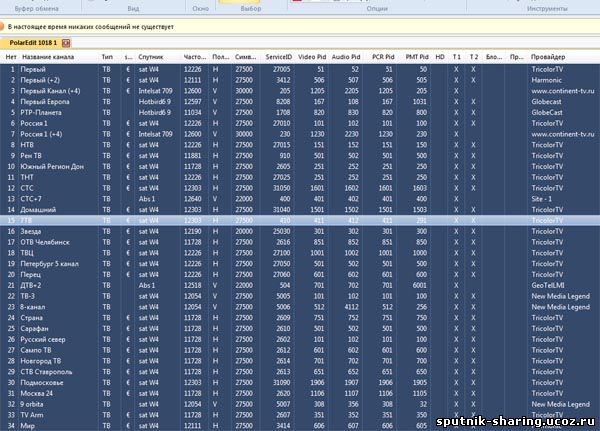
Список
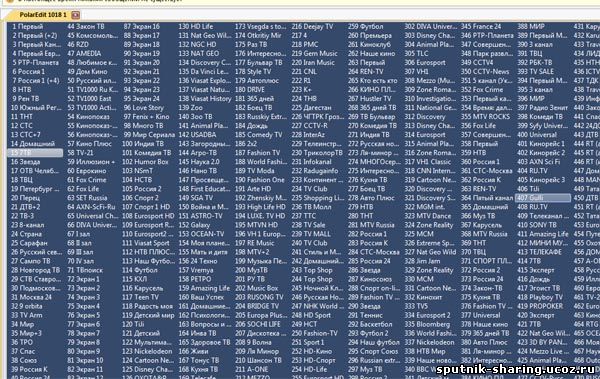
13. Для того что бы сохранить измененный список нажимаем на иконку дискеты и выбираем куда мы сохраняем файл списка.
14. Для отправки списка сразу на ресивер нажимаем "От-Скачать" а потом "PC->Octagon Скачать"
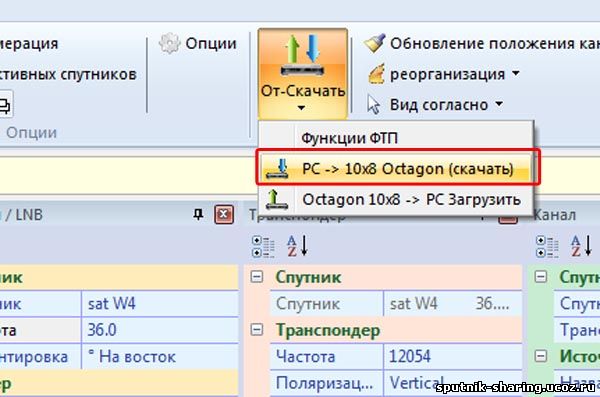
Программа предложит послать команду на перезагрузку ресивера, соглашаемся и после перезагрузки в ресивере будет новый отредактированный список каналов.
Приятного просмотра.
Автор: FC
|
| |
| |
|
|
|
 |
